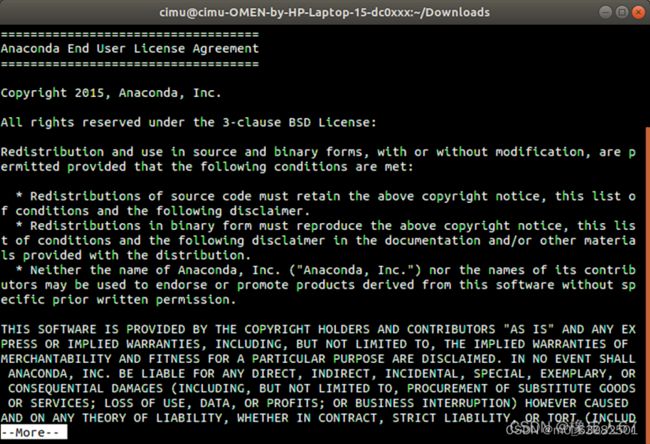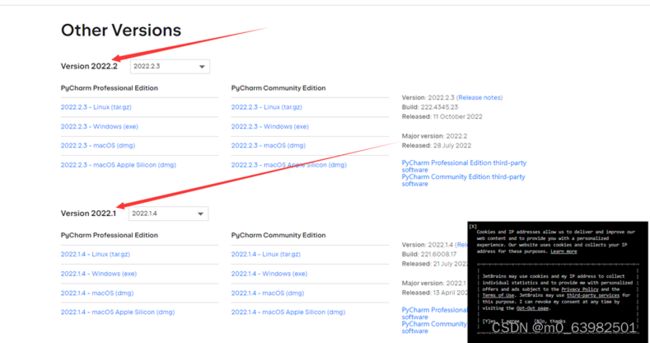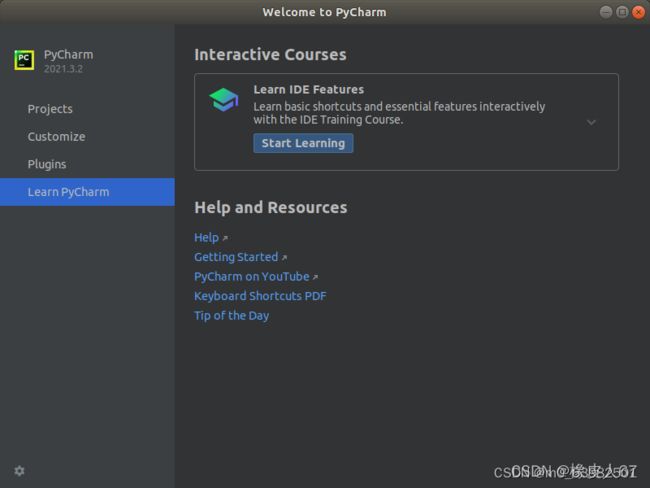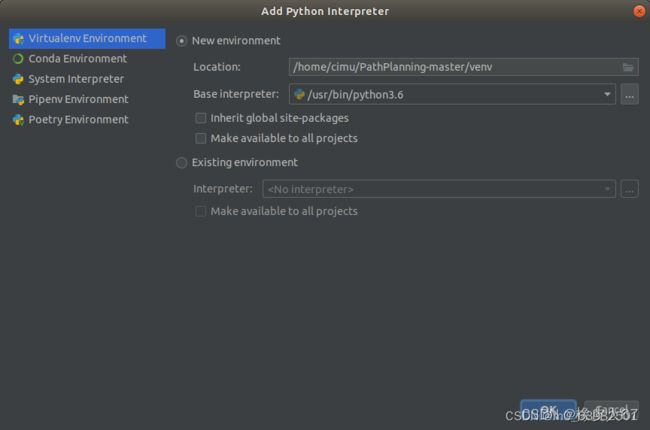Liunx 系统ubuntu20.4版本中安装 pycharm 、anaconda
Ubuntu20.04安装pycharm与Anaconda环境
一、anaconda下载安装
1.下载anaconda
进入网站
我要装的是liunx系统 但是这是我在window上下载的包 点下面的小企鹅 进入下面界面
 我要装的是liunx系统 但是这是我在window上下载的包 点下面的小企鹅 进入下面界面
我要装的是liunx系统 但是这是我在window上下载的包 点下面的小企鹅 进入下面界面

由于在anaconda官网下载安装包的速度很慢,所以我选择通过国内的清华源来下载。这里我下载的版本是Miniconda3-py39_4.12.0-Linux-x86_64.sh,你们可以根据需要,选择合适的版本或者直接下载最新的版本。
2.安装anaconda
我们可以把在Windows 上下载的.sh文件通过u盘或者其他方式 拖进 Ubuntu 系统的home主文件页面
切换到下载anaconda安装包的文件夹,运行.sh文件
在终端 上输入这两行代码
如果你是在Ubuntu系统上直接下载的需要进入Downloads文件 再进行下载,要是像我一样 ,那就直接拖进home 主文件 进行下载
在这里插入代码片
cd Downloads/
bash Miniconda3-py39_4.12.0-Linux-x86_64.sh
会有如下图的显示
此图用的是Anaconda3-5.1.0-Linux-x86_64.sh (下面图片进行借鉴)
原文链接:(https://blog.csdn.net/weixin_42508641/article/details/123702471)

之后一直按enter,查阅许可证协议
3.查看anaconda是否安装成功
打开终端,输入python,查看是否更换成了anaconda内的python解释器,如下图所示:python版本信息后面带了anaconda的标识即安装成功。由于我安装的是anaconda3,所以只有Python3 有对应的标识。
终端输入conda --version:
conda --version
1
如下图所示,显示conda版本信息,则conda已经成功加入环境变量中。

至此,anaconda安装成功!
原文链接:https://blog.csdn.net/weixin_42508641/article/details/123702471
二、下载安装pycharm
1.下载pycharm
pychram
到Pycharm官网选择合适的版本下载,Professional是专业版,功能更强大,但是是收费的,Community是社区版,功能相对少一些,但是已经足够我们日常使用,主要是免费。我选择Community版本下载
下面选择你要安装的版本 社区版本是免费的 基本够用
下面内容进行借鉴
2.安装pycharm
下载完成后,切换到下载pycharm安装包的文件夹,解压并安装
cd Downloads/
tar -zxvf pycharm-community-2021.3.2.tar.gz
1
2
把解压好的pycharm移动到/home下
mv ~/Downloads/pycharm-community-2021.3.2 ~/home/pycharm
1
切换到pycharm-community-2021.3.2/bin进行安装
1 |cd pycharm-community-2021.3.2/bin
2 |sh ./pycharm.sh
3.为pycharm创建快捷方式
在pycharm工具栏中,选择Tools->Create Desktop Entry,OK
在应用中心找到此快捷方式,右键,选择Add to Favorites

三、在pycharm中配置anaconda环境
新建一个工程,在pycharm工具栏选择File->Settings

选择Project工具栏中的Python Interpreter

选择Conda Environment->Existing environment,点击interpreter后面的…,找到anaconda中的Python解释器,选中,点击OK。

点击OK
原文链接:https://blog.csdn.net/weixin_42508641/article/details/123702471